Pokud se již těšíte na první technický náhled systému Windows 10, pravděpodobně jste narazili na některé nepříjemné problémy. Jeden z nich souvisí s poruchou moderní verze Skype. Tady je řešení.
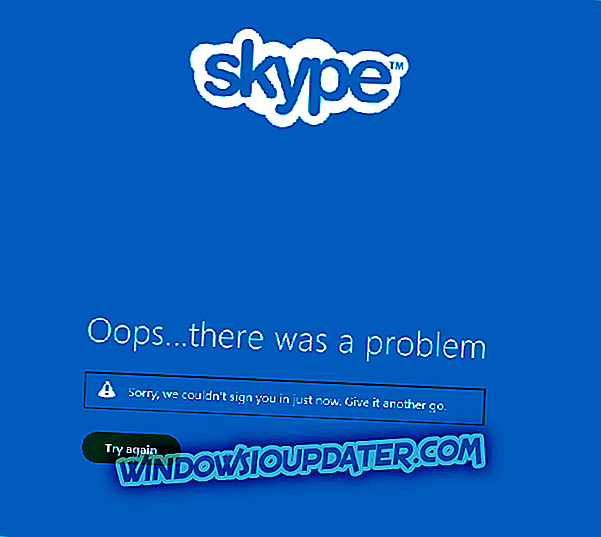
Systém Windows 10 je k dispozici časným účastníkům programu Insider Programu Windows, ale to neznamená, že neexistují žádné problémy. Ve skutečnosti existuje mnohem více než u stávající verze systému Windows 8.1. Takže to musíte vědět dříve, než vyskočíte ze zvědavosti.
Jeden z nedávno hlášených problémů souvisí s funkčností dotykové verze Skype v technickém náhledu Windows 10. Nicméně, je tu šance, že tento problém bude přítomen i v oficiálním vydání. Jeden z postižených uživatelů říká:
ČTĚTE VÍCE: Aplikace Skype pro Windows 8, Windows 10 Nyní Umožňuje upravit nebo odstranit zprávy, přidává oznámení
Po instalaci nejnovější aktualizace technického náhledu systému Windows (9860) se již nemohu přihlásit ke službě Skype ve službě Windows Store. Chybové hlášení zní: „Jejda, došlo k problému.“
Jiní uživatelé systému Windows 10 říkají, že jejich Skype accoutns nebudou načíst ani to, že je to jen točení. Také, staré dobré tradice unintalling aplikace a přeinstalaci neopravila problémy. Zástupce společnosti Microsoft uvedl, že se jedná o problém s nastavením Webcam Privacy a navrhl, aby uživatelé, kteří mají na něj vliv, museli udělit Skype oprávnění používat webovou kameru prostřednictvím „nastavení PC“. Postup je následující:
- Zavřete aplikaci Skype
- Spustit nastavení počítače
- Vyberte možnost Soukromí
- Vyberte „ Webcam “
- Vyhledejte Skype v seznamu aplikací a posuňte jezdec do polohy „On“
Skype převýšení přihlásit v systému Windows 10
Tento problém se často vyskytuje ve Windows, zejména poté, co byl Skype integrován do Windows 10. Měl jsem tento problém a vyřešil jsem ho pomocí tohoto řešení:
- Zavřít Skype (ze Správce úloh)
- Stiskněte klávesy 'Windows' + 'R'
- Zadejte % appdata%, stiskněte OK a klávesu 'Enter'
- Po otevření složky (musí to být složka Roaming ), vyhledejte složku Skype a přejmenujte ji na Skype.old
- Stiskněte ještě jednou klávesy 'Windows' + 'R' a zadejte % temp% skype
- Odstraňte složku DbTemp
Zanechte svůj komentář níže a dejte nám vědět, pokud to vyřeší váš problém. Pokud ne, budeme hledat řešení, dokud ho nenajdeme. Také v případě zájmu se podívejte na náš předchozí článek o tom, jak používat staré verze Skype ve Windows 10.


